Există multe modalități de a publica o fotografie în Instagram. Aplicația este proiectată în primul rând pentru dispozitivele mobile, dar puteți descărca instantanee printr-un computer regulat.
Snapshot rapid în Instagram
Faceți clic pe pictograma camerei din meniul Instagram și apoi pe un cerc albastru pentru a face un instantaneu rapid. Apoi, puteți selecta filtre și alte setări de editare foto, astfel încât fotografia să pară așa cum doriți.
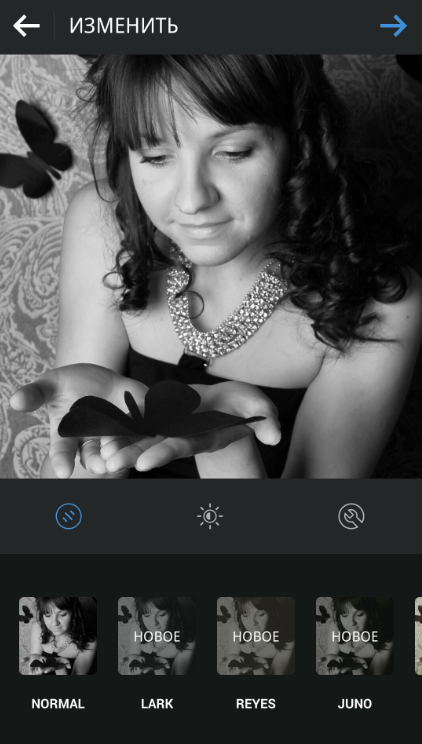
În secțiunea Setări, puteți mări și porțiunea foto, schimbându-vă degetele pe ecran sau scoateți / aplatizați imaginea, deplasându-vă spre dreapta sau spre stânga pe scara perspectivei. Apăsând săgeata dreapta, veți merge la meniul de publicare.
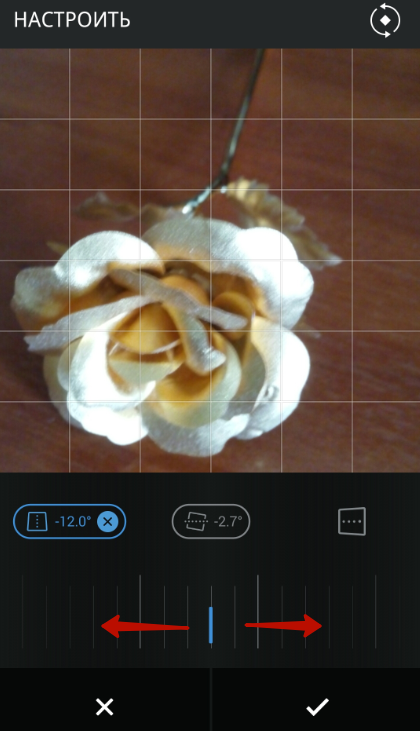
Aici puteți semna o fotografie sau vă înregistrați HesTeg la el, marcați locul imaginii pe hartă și împărtășiți înregistrarea cu utilizatorii altor rețele sociale. Făcând clic pe bifați, veți publica o imagine realizată pe pagina dvs.
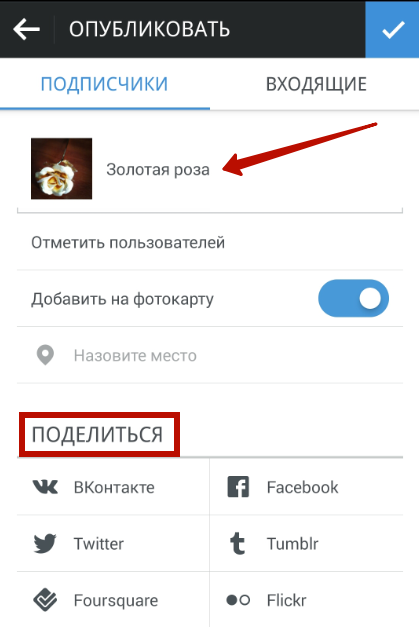
Adăugarea de fotografii din galerie
Pentru a adăuga un instantaneu din memoria telefonului, faceți clic pe pictograma camerei și selectați Galerie. În lista de fotografii prezentate sub formă de mici icoane, atingeți dorit. Selectați zona care va fi tăiată prin deplasarea fotografiei cu degetul și faceți clic pe săgeata din partea de sus a ecranului pentru a accesa editorul de fotografii. După ce ați terminat manipularea cu filtre și setări de imagine, faceți clic pe săgeată din nou pentru a accesa meniul de publicare.

Încărcarea de pe un computer prin Dropbox
Opțional, fiecare dată se conectează telefonul la computer prin USB pentru a arunca fotografia mai întâi pe cartela de memorie și apoi în Instagram. Este mult mai convenabil să utilizați programul Dropbox. Mergi la aplicații site-uri web Și faceți clic pe "Înregistrare".
Introduceți numele, prenumele, adresa de e-mail și parola. Verificați contractul de servicii. Descărcarea programului va apărea automat. Deschideți fișierul de instalare și urmați instrucțiunile instalatorului. După instalare, pagina se va deschide pe care faceți clic pe "Deschideți dosarul meu Dropbox".
Dosarul Dropbox va fi acum disponibil în Explorer și tava de sistem. Du-te la dosarul cu fotografii, selectați, faceți clic dreapta dorită și selectați „Copiere“. Făcând clic pe același buton al mouse-ului pe folderul Dropbox în conductorul, selectați „Paste“. Fotografiile tale sunt acum în spațiul de stocare Dropbox nor, acestea vor fi disponibile pentru orice dispozitiv conectat la Internet.

Derulați de la telefon pentru a juca pe piață și introduceți „Dropbox“ în căutare. Pe pagina aplicației, faceți clic pe Instalare. După instalare, faceți clic pe Deschidere. Veți vedea fotografii găzduite de la un computer.
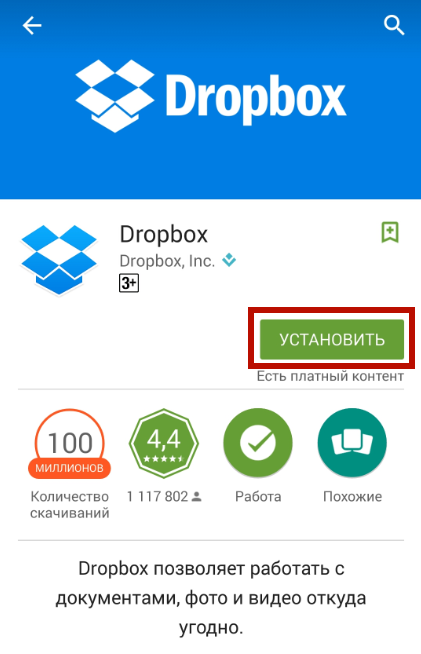
Atingeți orice instantaneu și faceți clic pe pictograma de jos în partea de jos. Selectați "Export". Se specifică Instagram din listă. Descărcare începe, după care va merge la rețeaua socială pentru publicare.

Încărcarea de la un computer prin intermediul Gramblr
Acest mic program se va descărca instantaneu fotografiile de pe PC-ul în Instagram, și va oferi, de asemenea, publicarea în alte rețele sociale. Puteți descărca aplicația aici. Deschideți arhiva descărcat, porniți programul de instalare și urmați instrucțiunile acestuia. După instalare, se deschide fereastra Gramblr.

Introduceți numele de utilizator și parola de la Instagram și faceți clic pe „Conectare“. Urmatorul click pe „Alegeți fișierul“ și selectați o fotografie pentru a descărca. permisiunea acestuia nu trebuie să depășească 650x650 px.

În câmpul Legendă, introduceți numele fotografiei / hashteg și faceți clic pe „Salvare legendă“. Imaginea va fi postat instantaneu în Instagram. Pentru a descărca mai multe fotografii, faceți clic pe „Încărcați alt“.

În plus față de gramblr, există mai mulți clienți Instagram, inclusiv. Cu un set mare de funcții. De exemplu, BlueStacks. sau Instapic. Dar, în cazul în care obiectivul dvs. este de numai publicațiile rapide descrise mai sus moduri se potrivesc perfect.

































Mulțumiri! Dintr-un morman de articole inutile pe Internet, alimentată dumneavoastră. Super. Totul a lucrat! Am vrut să descarce fotografia din galeria telefonului. Inca un lucru. Nu-mi place imagini instantanee - nu un fotogenic. Eu fac o fotografie pe un aparat foto bun. Apoi am descărca fotografii la telefon, puteți de Vkontakte. Ele se încadrează în galerie. Și aici, de acolo le-am adăuga în Instagram. Este posibil ca cine snorts sceptica. Ei bine, nu este dificil pentru mine. Și aici articolul tău ma ajutat foarte mult. Mulțumesc din nou!!!!
Pentru presa pe mulțumită Gramblr imens! Bună utilitate. Abia acum a doua versiune curentă și necesită pentru a începe contul pe serviciu, dar acestea sunt lucruri mici. Efectuează treaba ta.